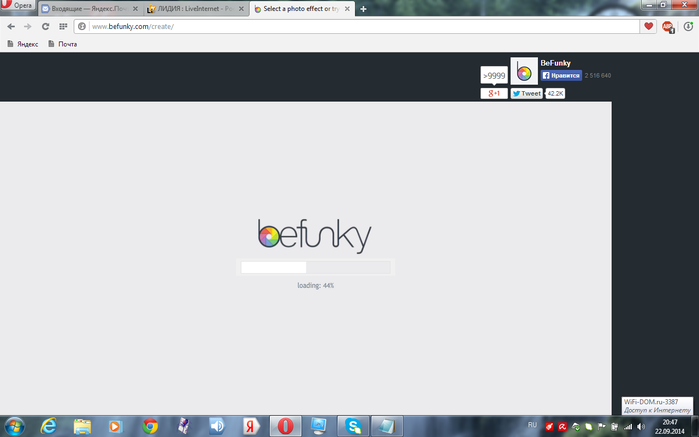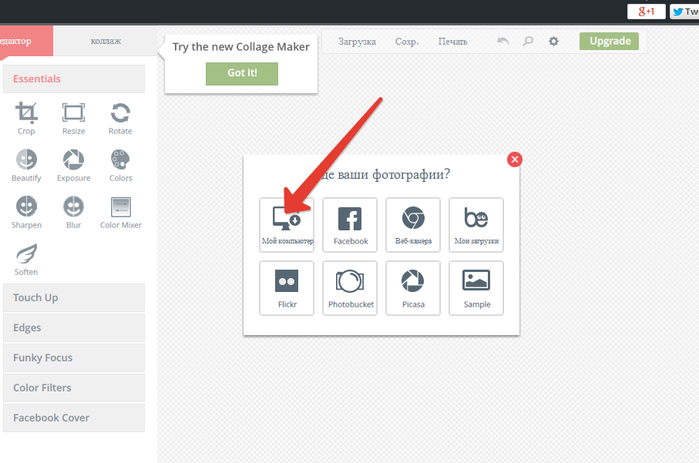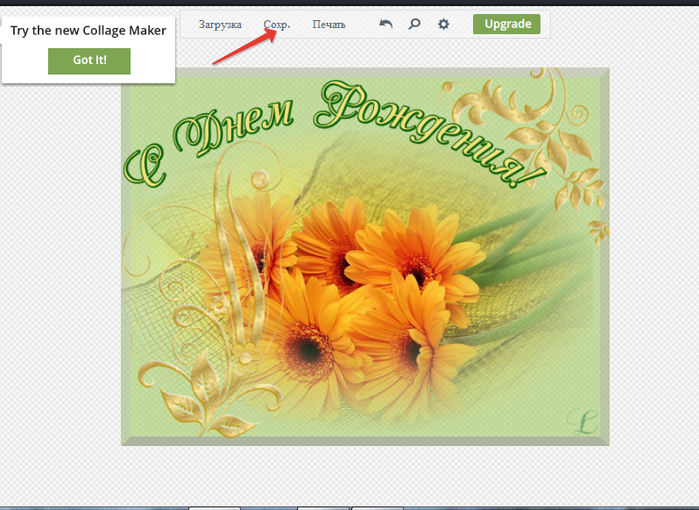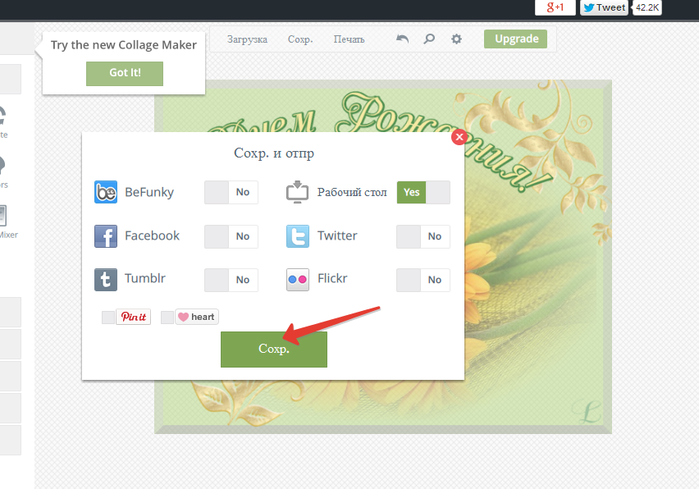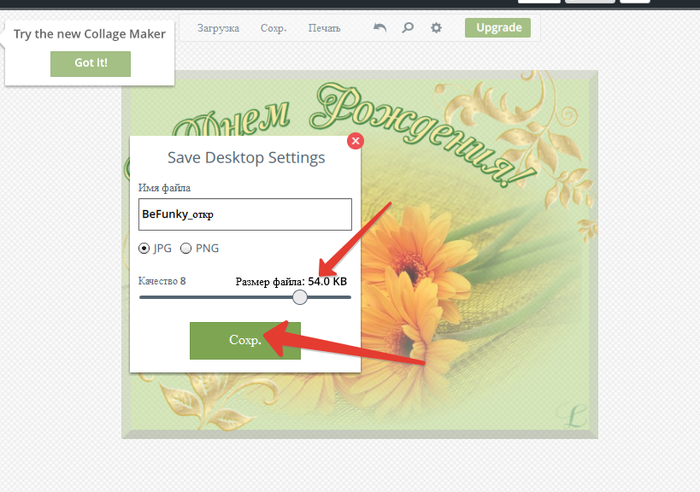-Рубрики
- семья и дети (123)
- 2015 (36)
- путешествия 3д (17)
- обои для рабочего стола (15)
- хорошо сказано (12)
- английский (9)
- молитвы . мантры (4)
- кошкин дом (2)
- батик (2)
- строительство (1)
- молитвы (0)
- аудиокниги (15)
- вышивание крестиком (29)
- вышивка лентами (25)
- вязание (299)
- вязание крючком (80)
- детям (11)
- игрушки (10)
- книги и журналы (9)
- пончо шарфы накидки (71)
- здоровье (320)
- гимнастика (10)
- игрушки (53)
- РАЗВИВАЮЩИЕ игрушки (2)
- интернет.компьютер (13)
- картинки (228)
- кино (29)
- кулинария (1760)
- тесто (40)
- запеканки (39)
- соусы, подливы,заправки (38)
- напитки (24)
- в горшочках (12)
- супы (10)
- выпечка (753)
- десерты и конфеты (54)
- заготовки (212)
- из слоёного теста (30)
- мясо, курица (98)
- рыба (31)
- салаты (77)
- торты (152)
- ЛЕПКА из солёного теста (2)
- лоскутное шитьё (2166)
- лоскутные блоки (222)
- видео (108)
- апликация (20)
- стёжка (12)
- выставки (9)
- кошкин дом (6)
- выставки (2)
- пасхальное (2)
- шитьё по бумаге (1)
- игольницы (12)
- идеи для кухни (86)
- книги и журналы (864)
- куклы (105)
- одеяла и покрывала (227)
- подушки (33)
- ссылки на сайты по лоскутному (34)
- сумки (47)
- цветы из лент и ткани (76)
- музыка (23)
- плетение из газетных трубочек (3)
- разное (69)
- игры (23)
- поделки из бумаги (4)
- полезные советы (3)
- Раскраски (4)
- сад-огород (240)
- шитьё (14)
-Поиск по дневнику
-Подписка по e-mail
-Постоянные читатели
-Сообщества
-Статистика
Другие рубрики в этом дневнике: шитьё(14), хорошо сказано(12), строительство(1), семья и дети(123), сад-огород(240), Раскраски(4), разное(69), путешествия 3д(17), плетение из газетных трубочек(3), обои для рабочего стола(15), музыка(23), молитвы . мантры(4), молитвы(0), лоскутное шитьё(2166), ЛЕПКА из солёного теста(2), кулинария(1760), кошкин дом(2), кино(29), картинки(228), игрушки(53), здоровье(320), вязание(299), вышивка лентами(25), вышивание крестиком(29), батик(2), аудиокниги(15), английский(9), 2015(36)
Без заголовка |
Это цитата сообщения Владимир_Шильников [Прочитать целиком + В свой цитатник или сообщество!]
Скорее всего, Вы решили почистить компьютер от мусора после того, как он стал жутко тормозить, или места на жестком диске стало совсем мало, или же у Вас на компьютере скопилось огромное множество бесполезных надоедающих программ, которые вечно вылазят и требуют обновлений или еще чего. И в этой статье рассмотрим, как проводить чистку своего компьютера от мусора, как часто ее проводить, да и вообще зачем это нужно делать.
Как очистить компьютер от мусора?
Итак, чистка компьютера — это комплексный процесс. Нам надо почистить не какую-то часть нашей системы, а все ее уголки. То есть мы не просто должны удалить какие-то программы с компьютера, но мы также должны почистить реестр, удалить содержимое корзины и все временные файлы, хранящиеся на компьютере. Не знаю как у Вас, но я также постоянно чищу браузер, потому что у меня там накапливается огромное количество закладок, которыми я впоследствии не пользуюсь. Если вы пользуетесь торентами, то и все торент файлы тоже желательно удалить. Рабочий стол так вообще засоряется практически у каждого пользователя, а значит его нужно чистить от ненужных ярлыков.

|
Без заголовка |
Это цитата сообщения LudmelaRU [Прочитать целиком + В свой цитатник или сообщество!]
|
Серия сообщений "КОМПЬЮТЕР. УРОКИ, ПОДСКАЗКИ.":
Часть 1 - Как в интернете хранить закладки.
Часть 2 - >Что делать, если из дневника пропали записи
...
Часть 44 - Как обезопасить работу в Интернете.
Часть 45 - Как переместить папки Загрузки, Музыка, Изображения, Документы на другой диск?
Часть 46 - Очистка компьютера от ненужных файлов.
|
Без заголовка |
Это цитата сообщения YA_TATIYNA [Прочитать целиком + В свой цитатник или сообщество!]
Азбука Интернета - компьютерные курсы
Это Компьютерные курсы от Пенсионного фонда РФ.
Курсы можно скачать или изучать онлайн.
Все ссылки уроков смотрите в источнике: http://azbukainterneta.ru/
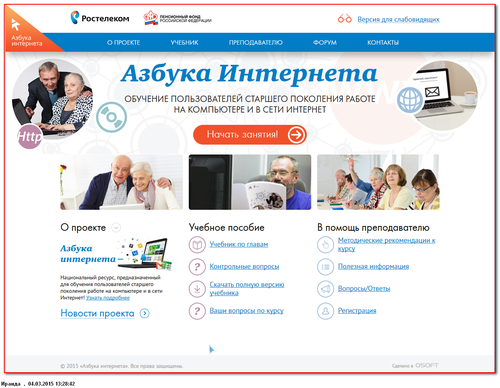
Темы курсов:
Глава первая. Устройство компьютера
- Зачем нужен компьютер
- Как устроен компьютер
- Какими бывают компьютеры
- Как пользоваться клавиатурой
- Назначения основных клавиш
- Как работать мышью К
- ак включить, выключить или перезагрузить компьютер
- Какие устройства можно подключить к компьютеру
Глава вторая. Файлы и папки
- Рабочий стол
- Файлы и папки
- Безопасное хранение информации в компьютере
- Меню «Пуск»
- Как создать папку
- Как переименовать папку или файл
- Копирование и перемещение файла или папки
- Копирование и перемещение нескольких файлов или папок
- Как удалить файл или папку
- Управление окнами
- Установка программы
Глава третья. Работа с текстом
- Работа в текстовом редакторе Word
- Координатные линейки, полосы прокрутки страниц
- Сохранение текста
- Форматирование текста
- Как распечатать текст
- Как выйти из программы Word
Глава четвертая. Работа в Интернете
- Типы подключения к сети Интернет
- Как выбрать интернет-провайдера
- Что такое интернет-браузер
- Адресная строка браузера
- Что такое гиперссылки
- Как поместить страницу сайта в «Закладки»
- Как скопировать адрес страницы сайта
- Как скачать и установить Яндекс.Браузер
Глава пятая. Поиск информации в Интернете
- Как начать поиск
- Как правильно сделать поисковый запрос
- Описание результатов поиска
- Поиск по различным видам материалов
- Что еще может поисковый сайт Яндекс
- Как начать работу с поисковой системой
- Как правильно задать поисковый запрос
- Ответы поисковой системы – результаты поиска
- Поиск по разным типам информацииa
- Дополнительные сервисы
- Как сохранить на компьютере страницу интернет-сайта
- Сохранение на компьютер изображения или фотографии из Интернета
Глава шестая. Безопасная работа в сети Интернет
- Откуда появляются вредоносные программы на компьютере
- Как определить, что компьютер заражен вредоносной программой
- Что такое антивирусная программа и как ее выбрать
- Установка демонстрационной версии антивирусной программы
- Меры предосторожности в Сети Безопасность при расчетах в Сети
- Как создать надежный пароль
Глава седьмая. Электронная почта
- Как работает электронная почта
- Электронные адреса
- Как зарегистрировать электронный почтовый ящик
- Описание электронного почтового ящика
- Как написать электронное письмо
- Как узнать, что вам пришло письмо
- Как отправить в электронном письме фото, видео, музыку или документы Как скачать на компьютер присланные в письме файлы
- Действия с письмами в почтовом ящике
Глава восьмая. Портал государственных услуг GOSUSLUGI.RU
- Как найти государственную услугу на портале
- Поиск информации по темам
- Как назначается государственная или муниципальная услуга в электронном виде
- Регистрация на портале
- Как оформить заявление на получение электронной услуги на портале
Глава девятая. Сайты федеральных органов власти
- Cайт Президента Российской Федерации – kremlin.ru
- Как написать обращение к Президенту Российской Федерации
- Сайт Правительства Российской Федерации – government.ru
- Личный сайт Председателя Правительства Российской Федерации – da-medvedev.ru
- Официальные сайты федеральных министерств
- Официальные сайты Федерального собрания Российской Федерации
- Сайт Российской общественной инициативы – roi.ru
- Единый реестр противоправных сайтов – eais.rkn.gov.ru
- Сайт Федеральной службы государственной регистрации, кадастра и картографии – maps.rosreestr.ru
- Сайт Пенсионного фонда Российской Федерации – pfrf.ru
- Сайт Федеральной службы государственной статистики – gks.ru
Глава десятая. Полезные сервисы
- Просмотр видео
- Как послушать музыку в Интернете
- Картографические сервисы
- Онлайн-переводчик
- Услуги Российских железных дорог – rzd.ru
- Расписание пригородного транспорта
- Оплата товаров и услуг через Интернет с использованием банковских карт Выбор товаров в Интернете, интернет-магазины
Глава одиннадцатая. Социальные сервисы
- Блоги и интернет-дневники
- Социальные сети: ВКонтакте, Одноклассники, Facebook
- Меры предосторожности при общении в Интернете
Глава двенадцатая. Видеообщение в сети Интернет
- Что необходимо, чтобы совершить видеозвонок
- Как установить программу Skype
- Регистрация и вход в программу Skype
- Первый звонок
- Обзор основного меню программы Skype
- Если вы забыли пароль к программе Skype
~НАЧАТЬ ЗАНЯТИЯ~
|
Без заголовка |
Это цитата сообщения elena-space [Прочитать целиком + В свой цитатник или сообщество!]
Периодически необходимо проводить чистку компьютера не только от пыли, но и от всевозможных временных файлов, пустых папок и бесполезных объектов. В противном случае он начнет тормозить и упадет производительность.
Чтобы правильно провести чистку компьютера необходимо придерживаться определенного плана:
1. Удаление пыли из системного блока.
2. Проверка компьютера антивирусной программой на наличие вредоносного ПО.
3. Проведение дефрагментации.
4. Программная чистка компьютера.
5. Удаление временных файлов и пустых папок.
Чистка компьютера от пыли
Многие пользователи устанавливают системный блок в предназначенную для него нишу компьютерного стола, что ухудшает циркуляцию воздуха, из-за чего происходит перегрев. Помимо этого, внутри блока скапливается большое количество пыли, которая также приводит к чрезмерному нагреву составляющих компьютера.
Если системный блок перегревается, включается троттолин. Это специальная система, которая при срабатывании изменяет работу компьютера. При этом уменьшается количество задач, которые могут проводиться одновременно. Иногда при очень емком процессе происходит включение этой системы, и приложение начинает виснуть.
Чтобы подобного не происходило, необходимо периодически проводить следующие действия:
1. В летнее время рекомендуется устанавливать системный блок на открытой площади помещения. Это поможет создать условия для хорошей циркуляции воздуха.
2. Также необходимо проводить чистку системника с периодичностью раз в месяц. При необходимости следует это делать чаще.
3. Не рекомендуется класть на системный блок какие-либо вещи. Это также может способствовать перегреву.
4. Очистку следует выполнять щеткой с натуральным ворсом. Также можно применять пылесос.
Сканирование компьютера
Если компьютер начал медленно работать, его следует проверить хорошей антивирусной программой. Для этого отлично подойдет Dr. Web Cureit. Он отлично совмещается с другими антивирусниками, но обладает некоторыми преимуществами. В интернете можно легко найти свежую версию программы, которая обновляется ежечасно, что увеличивает его эффективность.
Эта антивирусная программа достаточно легка в обращении. На проверку может понадобиться несколько часов, это зависит от объема жесткого диска. После этого необходимо удалить вирусы и вредоносное ПО, полечить некоторые программы. Затем требуется перезагрузить компьютер.
Дефрагментация
Очень полезной может быть дефрагментация дисков. Для этого в операционной системе установлена специальная программа «Дефрагментация диска». Для этого необходимо перейти в «Мой компьютер» и кликнуть ПКМ по диску, который требуется почистить. Затем следует выбрать пункт «Свойства», в котором следует перейти в раздел «Сервис». В появившемся окне необходимо нажать на «Выполнить дефрагментацию».
Что нужно знать о дефрагментации:
- выполнять дефрагментацию следует с периодичностью один раз в месяц;
- этот процесс повышает производительность компьютера и увеличивает срок эксплуатации жесткого диска;
- начиная дефрагментацию, следует проверить диск на наличие опасных файлов;
- этот процесс может занять длительное время;
- не рекомендуется использовать ПК, проводя дефрагментацию.
Чистка компьютера программным способом
После вышеперечисленных процессов рекомендуется провести программную чистку. Для этого следует найти специальную программу, которая сможет выполнить чистку реестра, удалить бесполезные файлы и утилиты. Также некоторые программы позволяют осуществлять чистку автоматически, при запуске компьютера.
Для поддержания компьютера в рабочем состоянии, необходимо совмещать механическую и программную чистки.
|
Без заголовка |
Это цитата сообщения Александр_Лобков [Прочитать целиком + В свой цитатник или сообщество!]
Наша задача сделать так, что бы на компьютере вместо неудобного огромного многостраничного pdf файла или много страничной электронной книги должны появиться много маленьких одностраничных файлов, которые можно уже поодиночке и по почте отправить и распознать лишь нужную страницу через программу распознавания текста... Есть много способов разделить PDF документы на страницы или части. Здесь расскажу про самый простой — с помощью браузера Google Chrome.
1. Открываем PDF файл на ПК в браузере Google Chrome.

|
Без заголовка |
Это цитата сообщения Шадрина_Галина [Прочитать целиком + В свой цитатник или сообщество!]
Серия сообщений " Полезное о компьютере":
Часть 1 - Устанавливаем автоматический веб переводчик в МАЗИЛЕ
Часть 2 - Хотите проверить свой компьютер на наличие уязвимости в интернете
...
Часть 7 - КОМПЬЮТЕРНАЯ ГРАМОТА ДЛЯ НАЧИНАЮЩИХ
Часть 8 - 20 самых известных и наиболее удобных браузеров.
Часть 9 - Чистим КЭШ ПАМЯТЬ компьютера в разных браузерах
|
Без заголовка |
Это цитата сообщения Zirgelis [Прочитать целиком + В свой цитатник или сообщество!]
На сегодняшний день компьютер становится неотъемлемой частью жизни не только отдельно взятого человека, а также предприятия, учреждения и государства в целом. Поэтому, умение и соответственно обучение компьютерной грамотности в наш век является крайне обязательным для любого человека и не далеки те времена, когда элементарные знания компьютера будут столь обязательными, как умение писать и читать. Для всех тех, кто хочет освоить работу с компьютером или же расширить имеющиеся знания, сможет пройти бесплатный компьютерный курс для начинающих по обучению работы на компьютере, который с лёгкостью сможет освоить любой начинающий пользователь. Эти простые и доступные уроки помогут вам справиться при работе с персональным компьютером с задачей любой степени и сложности


 Браузер Internet Explorer Браузер Internet Explorer  Браузер Google Chrome Браузер Google Chrome  Электронная почта Электронная почта  Осваиваем Firefox Осваиваем Firefox  Осваиваем Оперу Осваиваем Оперу |  Outlook Express Outlook Express  Одноклассники Одноклассники  Skype помощь Skype помощь  Уроки Аськи Уроки Аськи  В Контакте В Контакте |
Серия сообщений "полезные ссылки и программы":
Часть 1 - Интересные ссылки
Часть 2 - Библиотека бесплатных программ... много...
...
Часть 36 - Проверям картинки и файлы на вирусы.
Часть 37 - моё обращение к друзьям!
Часть 38 - Осваиваем компьютер
|
Без заголовка |
Это цитата сообщения Лариса_Гурьянова [Прочитать целиком + В свой цитатник или сообщество!]
Серия сообщений "* Памятка начинающему блогеру":
Часть 1 - Обновить/Удалить драйвер
Часть 2 - Как пронумеровать свой блог или постраничная бродилка
Часть 3 - Internet Download Manager (IDM) - менеджер закачек
Часть 4 - КАК НА ЛиРу СМЕНИТЬ email?
Часть 5 - КАК ВСТАВИТЬ ФОТО ЧЕРЕЗ РАДИКАЛ
Часть 6 - ONLINE-ПЛЕЕР ДЛЯ mp3 ФАЙЛОВ В ДНЕВНИК (Простоплеер)
Часть 7 - Легко скачиваем видео к себе на компьютер!!!
Часть 8 - Как к посту прикрепить несколько вложений с файлами
Часть 9 - Как вставить на ЛиРу видео с YouTube
Часть 10 - Учимся вставлять музыкальный файл в дневник
Часть 11 - КАК РАБОТАТЬ СО СКРИНШОТАМИ
Часть 12 - Как сделать баннер
Часть 13 - Как вставить картинку в разрыв рамки
Часть 14 - Как написать на картинке без графического редактора
Часть 15 - Счетчики посетителей он-лайн
Часть 16 - Бесплатные архиваторы на любой вкус
Часть 17 - Основы html — бесплатный обучающий видеокурс по html
Часть 18 - Двойная надпись
Часть 19 - Сокращения в инете
Часть 20 - Лучше не КАПСИТЬ!
Часть 21 - Как сделать бесшовный фон для схемы
Часть 22 - Размеры цифровых фотографий. Фото печать
Часть 23 - Анимация текста без ФШ
Часть 24 - Удобная страничка от системы OpenID
Часть 25 - Пишем в два столбца без ФШ
Часть 26 - Как ответить на грубость в интернете?
Часть 27 - Пишем красиво без ФШ
Часть 28 - Как скачать альбом на Яндекс-Фотки
Часть 29 - Как скачать целый альбом с Яндекс.Фотки к себе на компьютер
Часть 30 - Как узнать разрешение экрана монитора?
Часть 31 - Как поменять фон в дневнике
Часть 32 - Прерывистые рамки для текста
Часть 33 - Как сделать так, чтобы сообщение всегда было впереди других
Часть 34 - Как сделать таблицу на ЛиРу
Часть 35 - Как из флеш-плеера скачать музыку на компьютер
Часть 36 - Разная прокрутка для текста
Часть 37 - Как сделать картинку круглой без ФШ
Часть 38 - Картинки в одну линеечку
Часть 39 - Подписываем свои работы
Часть 40 - Радио-онлайн со всего света
Часть 41 - Как ответить сразу на много комментариев
Часть 42 - Как зарегистрироваться на YouTube
Часть 43 - Изменения на Яндекс.Фотках
Часть 44 - Страны, которые посещают мой дневник
Часть 45 - Что такое тИЦ
Часть 46 - Управляем аватарками на ЛиРу
Часть 47 - Фоторедактор на Яндекс.Фотках
Часть 48 - Как получить ссылку на музыку для флеш-плееров?
Часть 49 - Учимся делать плеер с множеством песен
Часть 50 - Конвертеры разные - мои уроки
Часть 51 - Программы разные - мои уроки
Часть 52 - Конвертеры разные
Часть 53 - Как скачивать с сайта 4shared.com
Часть 54 - Как подписать анимационную картинку без ФШ
Часть 55 - Сделать бесшовные фоны? Легко...
Часть 56 - Как загрузить фотографии на Яндекс.Фотки?
Часть 57 - Как скопировать флешку с инета и поставить в свой дневник...
Часть 58 - Делаем плеер на сайте grooveshark.com
Часть 59 - Как вставить счетчик на страничку дневника
Часть 60 - ДЕЛАЕМ ФОН ДЛЯ БЛОГА ИЗ ЛЮБОЙ КАРТИНКИ БЕЗ ФШ
Часть 61 - Получаем код плеера с помощью Рамочника
Часть 62 - КАК ВСТАВИТЬ В ДНЕВНИК MP3-ПЛЕЕР
Часть 63 - Учимся делать музыкальную открытку
Часть 64 - Ресурсы для скачивания музыки MP3 на компьютер
Часть 65 - ПАМЯТКА НАЧИНАЮЩИМ БЛОГЕРАМ
Часть 66 - Как вставить флеш-часики на картинку
Часть 67 - Двигаем текст или картинку в дневнике
Часть 68 - Как переносить посты с Мейла на ЛиРу.
Часть 69 - HTML шпаргалка
Часть 70 - Как установить глобус-информер на свою страничку
|
Без заголовка |
Это цитата сообщения ЛИДАНА [Прочитать целиком + В свой цитатник или сообщество!]
Дорогие мои друзья и читатели! Хочу поделиться с вами своей "находкой".Как всегда,ищем что-нибудь полезное и немудреное для проекта своих работ.Вот и я нарыла очень простой и эффективный сайт,где можно легко и без потери качества уменьшить вес картинок,фото или фонов.
И так,открываем сайт ( вот ссылка на него-http://www.befunky.com/create/),ждем,когда загрузиться и приступаем к работе:
Затем загружаем свою картинку из компа или другой папки-смотрите сами:
Я поставила свою открытку весом 510 кб.,а мне нужно до 75 кб.
Далее,нажимаем "сохранить" и видим,что вес значительно уменьшился,а качество не изменилось!
Нажимаете "сохранить" и сохраняете у себя в компьютере.УДАЧИ ВАМ ВСЕМ!!!!
PS: Если вас не устраивает вес картинки,вы можете двигая стрелочку,сами установить тот вес,который вам необходим!
Серия сообщений "Уроки":
Часть 1 - ГЕНЕРАТОР ФОТО
Часть 2 - КОЛЛЕКЦИЯ ГЕНЕРАТОРОВ (очень много)
...
Часть 19 - Учимся делать открытки!
Часть 20 - PhotoMania – красивые фотоэффекты онлайн.
Часть 21 - Уменьшаем вес фото или фона в программе Photo editor Befunky Online
Часть 22 - Анимируем изображение с онлайн-сервисом Glitter Delight
|
Без заголовка |
Это цитата сообщения novprospekt [Прочитать целиком + В свой цитатник или сообщество!]
Будем делать вот такой компактный информер для вашего дневника - часики, календарик и приветствие, текст которого будет меняться в зависимости от времени суток.
Я знаю, что многие уже умеют делать и часики и календарики и такие приветствия. Но приходят новые читатели, которые интересуются созданием флешек. Так, что вопрос - "Как сделать такое приветствие?" задаётся мне постоянно. Так что пусть, как говорится, будет.
Процесс создания такого информера не сложен и доступен даже новичку.
Для создания этой флешки используется скрипт Script Action 2. Так что данный информер можно делать как в программе Sothink SWF Quicker, так и в программе Adobe Flash.
Начнем.
Откройте программу Sothink SWF Quicker и задайте в панели "Свойства" размеры и цвет Рабочего поля (Сцена1)
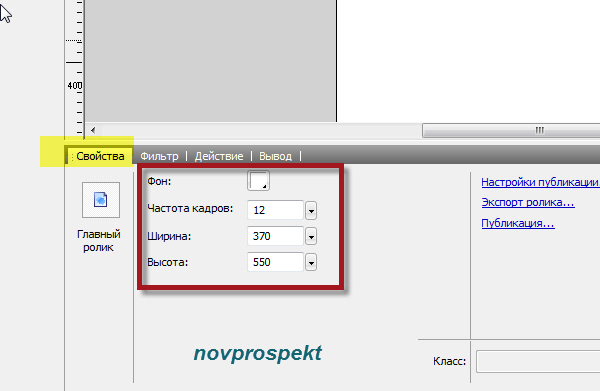
Импортируйте на Рабочее поле (Сцена1) фоновую картинку
Файл - Импорт
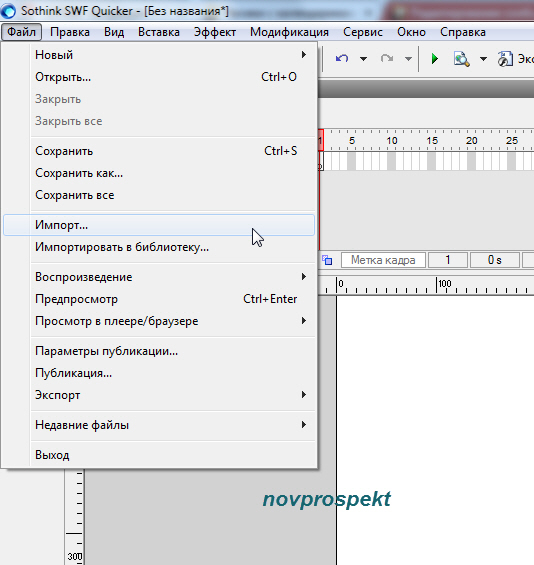
"Читаем урок далее"
Серия сообщений "Часовая мастерская":Как сделать часики, рисование циферблатов и часовых стрелок, сборники клипарта на часовую тему
Часть 1 - Как правильно записать код флешки или видео в рамочку для кодов.
Часть 2 - Создаем таймер обратного отсчета в программе Sothink SWFQuicker
...
Часть 13 - Флеш заготовки «Цифровые часикидля ваших работ».
Часть 14 - Мои копилочки с Я - ру. Для часиков.
Часть 15 - Флеш приветствие для дневника, изменяющееся в зависимости от времени суток.
|
Без заголовка |
Это цитата сообщения Aspire [Прочитать целиком + В свой цитатник или сообщество!]
1. Как найти точную фразу или форму слова
С помощью оператора ” “. Заключите фразу или слово в кавычки, и Google будет искать веб-страницы, где есть ровно такая фраза (форма слова).
Пример:
["я к вам пишу"]
...
2. Как найти цитату, в которой пропущено слово
Забыли слово в цитате? Возьмите всю цитату в кавычки, а вместо пропущенного слова поставьте звездочку *. Цитата найдется вместе с забытым словом.
Пример:
["ночь улица * аптека"]
3. Как найти любые из нескольких слов
Просто перечислите все подходящие варианты через вертикальный слеш: |. Google будет искать документы с любым из этих слов.
Пример:
[ананасы | рябчики | шампанское] [дачные участки (рублевское | киевское | минское) шоссе]
4. Как найти слова в пределах одного предложения
Используйте оператор с красивым именем «амперсанд» — &. Если соединить слова амперсандом, Google найдет документы, где эти слова стоят в одном предложении.
Пример:
[памятник Пушкину & Псков]
5. Как найти документ, содержащий определённое слово
Поставьте перед нужным словом плюс, не отделяя его от слова пробелом. В запрос можно включить несколько обязательных слов.
Пример:
[Памятник Шолохову +бульвар]
6. Как исключить слово из поиска
Поставьте минус перед словом, которое вы не хотите видеть в ответах. Так можно исключить даже несколько слов:
Пример:
[мумий тролль мультфильм -рок -лагутенко] [схемы вязания спицами -купить]
7. Как искать на определенном сайте
Для этого подойдет оператор site. Он позволяет прямо в запросе указать сайт, на котором нужно искать. Только обязательно поставьте после site двоеточие.
Пример:
[конституция рф site:consultant(точка)ru] [маяковский окна site:lib(точка)ru]
8. Как искать документы определенного типа
Вам нужен оператор mime. Поставьте в запросе mime, двоеточие и затем тип документа, который вам нужен. Например, pdf или doc.
Пример:
[заявление на загранпаспорт mime:pdf]
9. Как искать на сайтах на определенном языке
С помощью оператора lang. После lang нужно поставить двоеточие и написать, на каком языке вам нужны документы. Если это русский язык, то нужно указать ru, если украинский — uk. Белорусский язык обозначается как be, английский — en, французский — fr.
Пример:
[void glClearColor lang:ru]
*******************************************************************
Серия сообщений "Гаджеты":
Часть 1 - Auto Shutdown Программа для автоматического выключения компьютера Windows 7
Часть 2 - ПОЛЕЗНЫЕ ТРЮКИ И СЕКРЕТЫ НА ANDROID
Часть 3 - 9 способов искать информацию в GOOGLE, о которых не знает 96% пользователей
|
Без заголовка |
Это цитата сообщения LediLana [Прочитать целиком + В свой цитатник или сообщество!]
Полезная вещь от Jiniya.
Наводишь курсор и видишь значения клавиш
|
Без заголовка |
Это цитата сообщения Amenika [Прочитать целиком + В свой цитатник или сообщество!]
Как научиться печатать вслепую?
В наш век технического прогресса уже никого не удивишь наличием домашнего ПК или ноутбука, что уж говорить о коммерческих компаниях и государственных учреждениях, для работы в которой нужны навыки не только быстрой печати, но и печати вслепую.
Думаю, Вы не раз созерцали грустную ситуацию, когда администратор или секретарь усердно пытаются отыскать очередную букву на клавиатуре. Вам же приходиться лишь скрипеть зубами и ждать сего "чуда" либо громко возмущаться, что, к сожалению, нисколько не ускорит процесс.
Именно поэтому наука печати вслепую не только хорошо скажется на Вашей нервной системе, но и пометка "быстрая печать или печать вслепую" сама по себе станет выгодным преимуществом Вашего резюме.
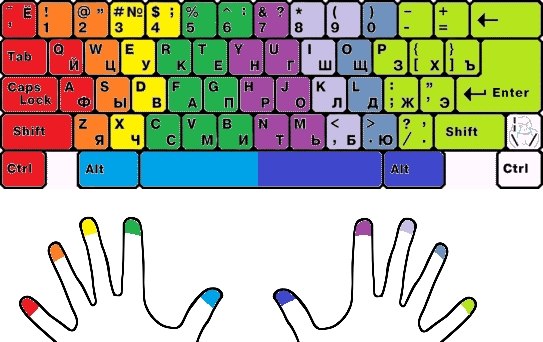
|
| Страницы: | [1] |